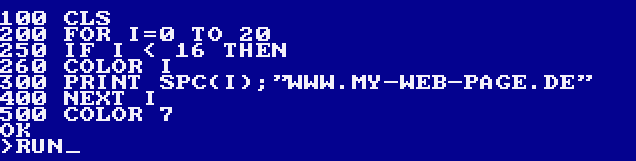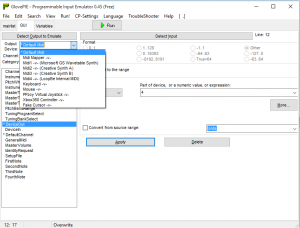Ich habe ja bereits hier geschrieben, wie man Mairlist mit einem Handy (Windows Phone) fernsteuern kann.
In diesem Artikel geht es darum, wie man das ganze noch eleganter mit einer Wii Fernbedienung realisieren kann.
Was benötigen wir ?
Natürlich einen Wii Controller. Ich habe hier noch ein paar von meiner Wii herumliegen, aber diese gibt es für rund 15€ auch zu kaufen.
Wenn euer PC nicht über Bluetooth verfügt (so wie in meinem Fall) benötigt ihr noch einen Bluetooth-Adapter.
Ich habe mir dazu einen HAMA-Nano für 9€ bestellt.
Der Adapter sollte EDR Class2 beherrschen.
Die Software:
Auch hier benötigen wir wieder ein virtuelles MIDI Gerät, welches wir mit der Software „LoopBe1“ erstellen können.
Den Download gibt es hier.
Herunterladen, installieren, fertig.
Weiterhin benötigen wir eine Software, welche nun die Signale des Wii-Controllers in MIDI Signale umsetzt.
Hierzu eignen sich die Software ‚GlovePie‚ welche wir hier herunterladen können.
Da GlovePie ein universelles Programm ist, wird noch ein Script benötigt um auch die entsprechenden Signale verarbeiten zu können.
/********************************
Wiimote to Mairlist
Verwendet die Wiimote als Fernbedienung für Mairlist
www.101FM.de
********************************/
/********************************
Wiimote’s Mairliststeuerung
********************************/debug = „Connected:“ + Wiimote1.Exists + “ Batterie:“ + Wiimote1.Battery
midi.DeviceOut = 4 // Kann auf anderen Systemen eine Andere Devicenumber habe
midi.DefaultChannel = 1 // MIDI channelmidi.C0 = Wiimote.Up or Wiimote.Classic.Up
midi.D0 = Wiimote.Left or Wiimote.Classic.Left
midi.E0 = Wiimote.Right or Wiimote.Classic.Right
midi.F0 = Wiimote.Down or Wiimote.Classic.Down
midi.G0 = Wiimote.A or Wiimote.Classic.a
midi.A0 = Wiimote.B or Wiimote.Classic.b
midi.B0 = Wiimote.Minus or Wiimote.Classic.Minus
midi.C1 = Wiimote.Home or Wiimote.Classic.Home
midi.D1 = Wiimote.Plus or Wiimote.Classic.Plus
midi.E1 = Wiimote.One
midi.F1 = Wiimote.Two
Die Vorgehensweise
Verbindet den Wii Controller mittels Bluetooth mit dem PC.
Dazu drückt ihr gleichzeitig die Taste 1 und 2 auf dem Controller und wartet ab bis dieser mit dem PC verbunden ist.
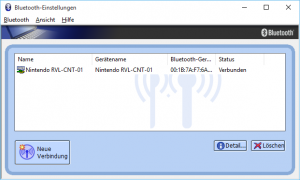
Im nächsten schritt startet ihr das Programm GlovePie.
Über ‚File‘ und ‚open‘ öffnet ihr das Script.
Es ist durchaus Möglich, das ihr den Wert bei DeviceOut ändern müsst.
Das hängt davon ab, wie viel MIDI Geräte an dem PC habt.
Den richtigen Wert bekommt ihr heraus, wenn ihr auf die Schaltfläche ‚GUI‘ klickt.
Bei „Output Device“ seht ihr alle verfügbaren Geräte.
Ihr sucht euch hier das virtuelle MIDI Gerät ‚LoopBe‘ heraus.
Und könnt dann sehen, welche Nummer ihr verwenden müsst.
In meinem Falle steht hier ‚MIDI4‘, also auch das 4 Gerät was ich bei DeviceOut ansprechen muss.
Habt ihr das Script an eure Hardware angepasst, solltet ihr dieses mittels ‚File‚ und ‚Save‚ abspeichern.
Anschließend klickt ihr auf ‚Run‚ und das Programm verbindet sich mit dem MIDI Gerät.
Wenn alles erfolgreich ist, solltet ihr neben ‚Run‚ einen Status des Wii Controllers erkennen.
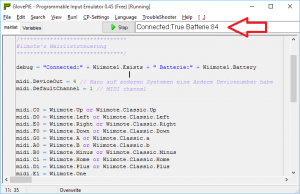
Somit ist dieser Teil abgeschlossen.
Nun fehlt nur noch die Zuordnung für Mairlist, damit das Programm auch weiß welche Aktion bei welchem MIDI Signal erfolgen soll.
Wie das funktioniert habe ich hier beschrieben.
Anbei hier noch ein Beispiel.
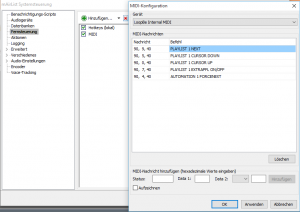
Mein Fazit:
Ich habe nun eine kostengünstige Fernsteuerung für Mairlist gefunden.
Der Wii Controller liegt sehr gut in der Hand, um auch aus ein paar Metern Entfernung den nächsten Titel abzuspielen.
Die Steuerung ist nahezu latenzfrei was bei der Handylösung nicht der Fall ist.
Vielleicht eine wirkliche alternative für alle die, die keinen Trackstart am Mischpult haben.
Ich werde es auf jeden Fall nutzen 🙂